sat nav Peugeot 301 2018 Betriebsanleitung (in German)
[x] Cancel search | Manufacturer: PEUGEOT, Model Year: 2018, Model line: 301, Model: Peugeot 301 2018Pages: 260, PDF-Größe: 9.93 MB
Page 5 of 260
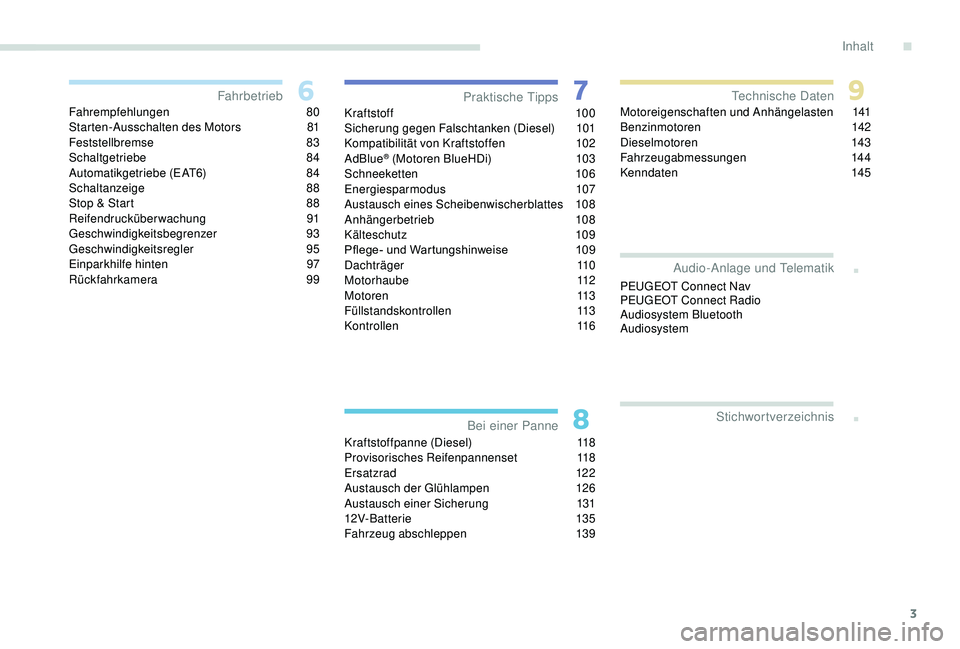
3
.
.
Fahrempfehlungen 80
Starten-Ausschalten des Motors 8 1
Feststellbremse
8
3
Schaltgetriebe
8
4
Automatikgetriebe (EAT6)
8
4
Schaltanzeige
8
8
Stop & Start
8
8
Reifendrucküberwachung
9
1
Geschwindigkeitsbegrenzer
93
Geschwindigkeitsregler
95
Einparkhilfe hinten
9
7
Rückfahrkamera
99Kraftstoff
100
Sicherung gegen Falschtanken (Diesel)
1
01
Kompatibilität von Kraftstoffen
1
02
AdBlue
® (Motoren BlueHDi) 1 03
Schneeketten 106
Energiesparmodus
107
Austausch eines Scheibenwischerblattes
1
08
Anhängerbetrieb
108
Kälteschutz
109
Pflege- und Wartungshinweise
1
09
Dachträger
1
10
Motorhaube
112
M o t o r e n
11
3
Füllstandskontrollen
113
Kontrollen
116
Kraftstoffpanne (Diesel)
1
18
Provisorisches Reifenpannenset
1
18
Er sat zrad
12 2
Austausch der Glühlampen
1
26
Austausch einer Sicherung
1
31
12V-Batterie
1
35
Fahrzeug abschleppen
1
39Motoreigenschaften und Anhängelasten
1
41
Benzinmotoren
142
Dieselmotoren
143
Fahrzeugabmessungen 1 44
Kenndaten 145
FahrbetriebPraktische Tipps
Bei einer Panne Technische Daten
Stichwortverzeichnis
Audio-Anlage und Telematik
PEUGEOT Connect Nav
PEUGEOT Connect Radio
Audiosystem Bluetooth
Audiosystem
.
Inhalt
Page 27 of 260
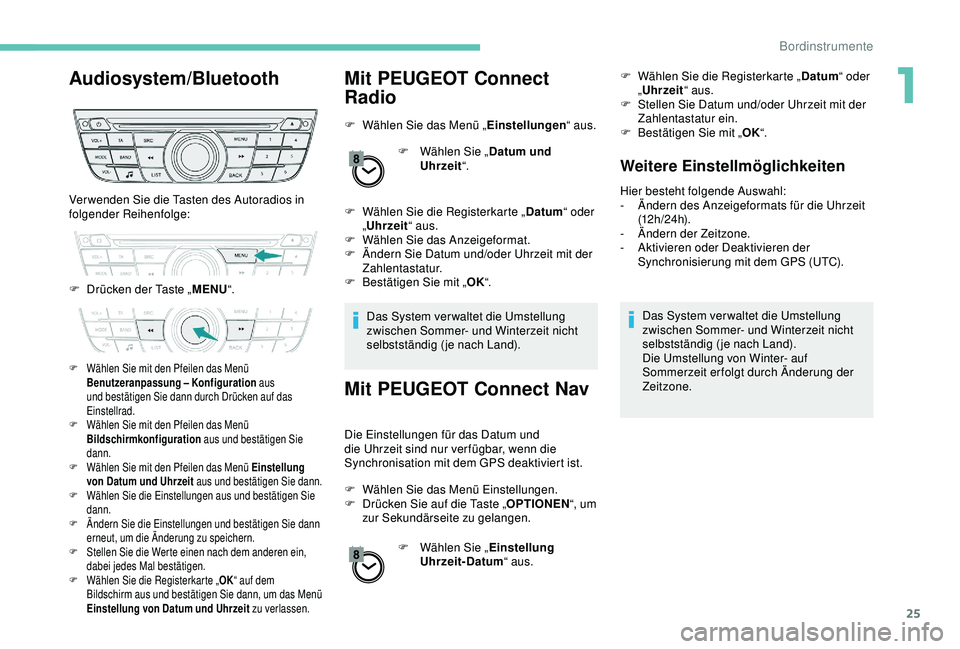
25
Audiosystem/BluetoothMit PEUGEOT Connect
Radio
F Wählen Sie das Menü „Einstellungen“ aus.
F
W
ählen Sie „Datum und
Uhrzeit “.
F
W
ählen Sie die Registerkarte „ Datum“ oder
„ Uhrzeit “ aus.
F
W
ählen Sie das Anzeigeformat.
F
Ä
ndern Sie Datum und/oder Uhrzeit mit der
Zahlentastatur.
F
Bes
tätigen Sie mit „ OK“.
Das System ver waltet die Umstellung
zwischen Sommer- und Winterzeit nicht
selbstständig (je nach Land).
Mit PEUGEOT Connect Nav
Die Einstellungen für das Datum und
die Uhrzeit sind nur ver fügbar, wenn die
Synchronisation mit dem GPS deaktiviert ist.
F
W
ählen Sie das Menü Einstellungen.
F
D
rücken Sie auf die Taste „ OPTIONEN“, um
zur Sekundärseite zu gelangen.
F
W
ählen Sie „Einstellung
Uhrzeit-Datum “ aus. F
W
ählen Sie die Registerkarte „
Datum“ oder
„ Uhrzeit “ aus.
F
S
tellen Sie Datum und/oder Uhrzeit mit der
Zahlentastatur ein.
F
Bes
tätigen Sie mit „
OK“.
Weitere Einstellmöglichkeiten
Hier besteht folgende Auswahl:
-
Ä ndern des Anzeigeformats für die Uhrzeit
(12 h / 24 h).
-
Ä
ndern der Zeitzone.
-
A
ktivieren oder Deaktivieren der
Synchronisierung mit dem GPS (UTC).
Das System ver waltet die Umstellung
zwischen Sommer- und Winterzeit nicht
selbstständig (je nach Land).
Die Umstellung von Winter- auf
Sommerzeit erfolgt durch Änderung der
Zeitzone.
Ver wenden Sie die Tasten des Autoradios in
folgender Reihenfolge:
F
D
rücken der Taste „ MENU“.
F Wählen Sie mit den Pfeilen das Menü
Benutzeranpassung – Konfiguration aus
und bestätigen Sie dann durch Drücken auf das
Einstellrad.
F
W
ählen Sie mit den Pfeilen das Menü
Bildschirmkonfiguration aus und bestätigen Sie
dann.
F
W
ählen Sie mit den Pfeilen das Menü Einstellung
von Datum und Uhrzeit aus und bestätigen Sie dann.
F
W
ählen Sie die Einstellungen aus und bestätigen Sie
dann.
F
Ä
ndern Sie die Einstellungen und bestätigen Sie dann
erneut, um die Änderung zu speichern.
F
S
tellen Sie die Werte einen nach dem anderen ein,
dabei jedes Mal bestätigen.
F
W
ählen Sie die Registerkarte „ OK“ auf dem
Bildschirm aus und bestätigen Sie dann, um das Menü
Einstellung von Datum und Uhrzeit zu verlassen.
1
Bordinstrumente
Page 149 of 260

1
PEUGEOT Connect Nav
GPS-Satellitennavigation –
Apps – Multimedia-Audio –
Bluetooth
®-Telefon
Inhalt
Erste Schritte
2
S
chalter am Lenkrad
3
M
enüs
4
Sp
rachbefehle
5
Navigation
11
Vernetzte Navigation
1
5
Anwendungen
18
Radio
23
Radio DAB (Digital Audio Broadcasting)
2
5
Media
26
T
elefon
28
Konfiguration
3
3
Häufig gestellte Fragen
3
7Die beschriebenen verschiedenen
Funktionen und Einstellungen variieren
je nach Version und Konfiguration des
Fahrzeugs.
Aus Sicherheitsgründen und weil sie
besondere Aufmerksamkeit des Fahrers
er fordern, dür fen die Bedienschritte für die
Verbindung des Bluetooth
®-Mobiltelefons
mit der Bluetooth®-Freisprecheinrichtung
Ihres Autoradios nur bei stehendem
Fahrzeug mit eingeschalteter Zündung
vorgenommen werden.
Das System ist so eingerichtet, dass es
nur in Ihrem Fahrzeug funktioniert.
Die Anzeige der Meldung
Energiesparmodus weist auf das
unverzügliche Umschalten in den
Standby-Modus hin.
Nachstehend finden Sie den Link, um
auf die OSS- Quellcodes (Open Source
Software) des Systems zuzugreifen.
https://www.groupe-psa.com/fr/oss/
https://www.groupe-psa.com/en/oss/
.
PEUGEOT Connect Nav
Page 154 of 260
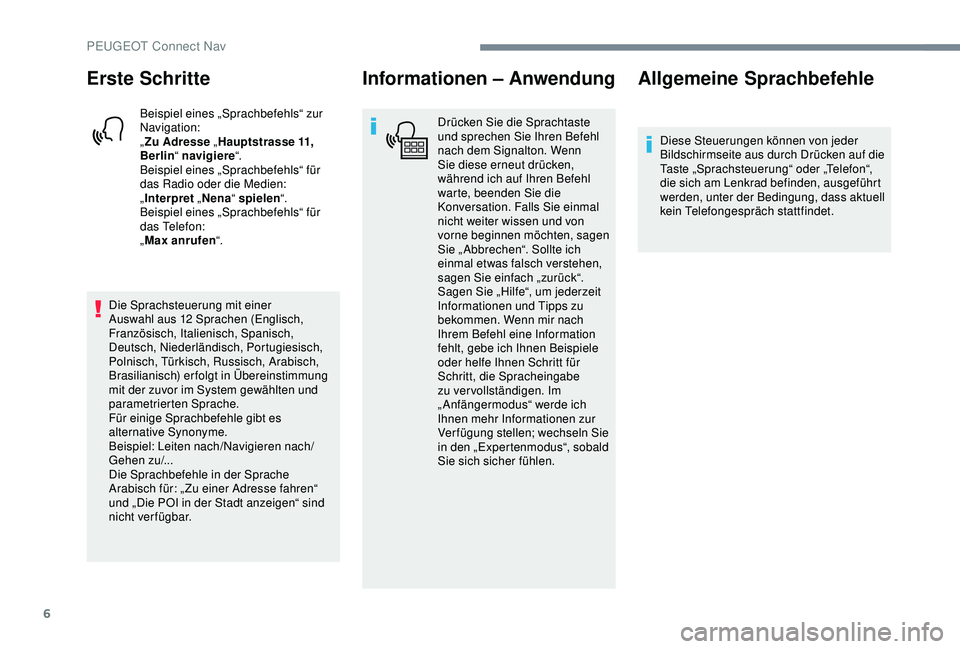
6
Erste Schritte
Beispiel eines „Sprachbefehls“ zur
Navigation:
„Zu Adresse „ Hauptstrasse 11,
Berlin “ navigiere “.
Beispiel eines „Sprachbefehls“ für
das Radio oder die Medien:
„ Interpret „ Nena“ spielen “.
Beispiel eines „Sprachbefehls“ für
das Telefon:
„ Max anrufen “.
Die Sprachsteuerung mit einer
Auswahl aus 12 Sprachen (Englisch,
Französisch, Italienisch, Spanisch,
Deutsch, Niederländisch, Portugiesisch,
Polnisch, Türkisch, Russisch, Arabisch,
Brasilianisch) erfolgt in Übereinstimmung
mit der zuvor im System gewählten und
parametrierten Sprache.
Für einige Sprachbefehle gibt es
alternative Synonyme.
Beispiel: Leiten nach/Navigieren nach/
Gehen zu/...
Die Sprachbefehle in der Sprache
Arabisch für: „ Zu einer Adresse fahren“
und „Die POI in der Stadt anzeigen“ sind
nicht verfügbar.
Informationen – Anwendung
Drücken Sie die Sprachtaste
und sprechen Sie Ihren Befehl
nach dem Signalton. Wenn
Sie diese erneut drücken,
während ich auf Ihren Befehl
warte, beenden Sie die
Konversation. Falls Sie einmal
nicht weiter wissen und von
vorne beginnen möchten, sagen
Sie „ Abbrechen“. Sollte ich
einmal etwas falsch verstehen,
sagen Sie einfach „zurück“.
Sagen Sie „Hilfe“, um jederzeit
Informationen und Tipps zu
bekommen. Wenn mir nach
Ihrem Befehl eine Information
fehlt, gebe ich Ihnen Beispiele
oder helfe Ihnen Schritt für
Schritt, die Spracheingabe
zu ver vollständigen. Im
„ Anfängermodus“ werde ich
Ihnen mehr Informationen zur
Verfügung stellen; wechseln Sie
in den „Expertenmodus“, sobald
Sie sich sicher fühlen.
Allgemeine Sprachbefehle
Diese Steuerungen können von jeder
Bildschirmseite aus durch Drücken auf die
Taste „Sprachsteuerung“ oder „Telefon“,
die sich am Lenkrad befinden, ausgeführt
werden, unter der Bedingung, dass aktuell
kein Telefongespräch stattfindet.
PEUGEOT Connect Nav
Page 158 of 260
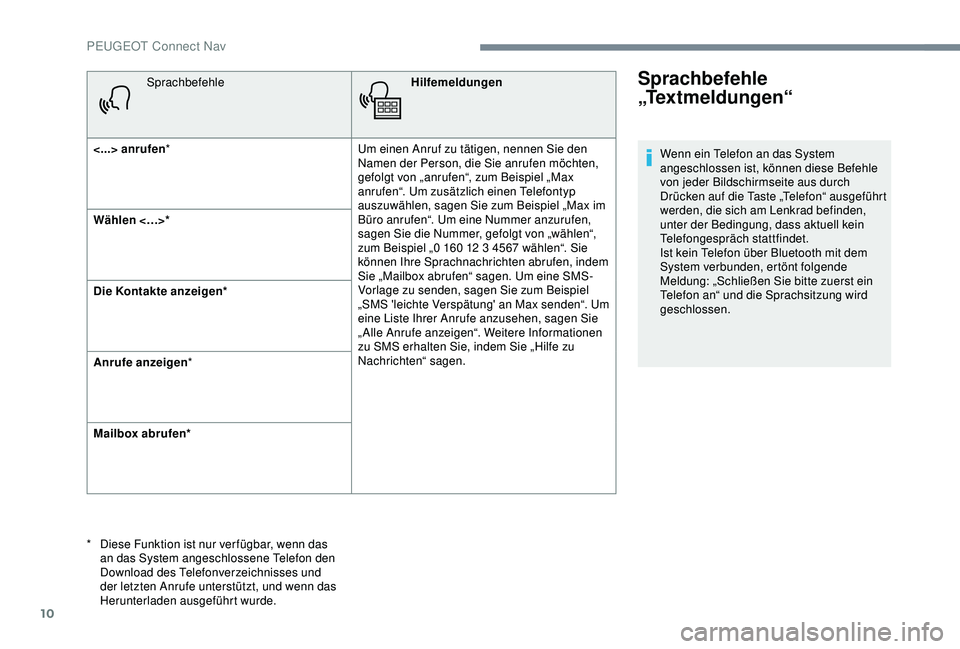
10
SprachbefehleHilfemeldungen
<...> anrufen * Um einen Anruf zu tätigen, nennen Sie den
Namen der Person, die Sie anrufen möchten,
gefolgt von „anrufen“, zum Beispiel „Max
anrufen“. Um zusätzlich einen Telefontyp
auszuwählen, sagen Sie zum Beispiel „Max im
Büro anrufen“. Um eine Nummer anzurufen,
sagen Sie die Nummer, gefolgt von „wählen“,
zum Beispiel „0
160 12 3 4567 wählen“. Sie
können Ihre Sprachnachrichten abrufen, indem
Sie „Mailbox abrufen“ sagen. Um eine SMS-
Vorlage zu senden, sagen Sie zum Beispiel
„SMS 'leichte Verspätung' an Max senden“. Um
eine Liste Ihrer Anrufe anzusehen, sagen Sie
„ Alle Anrufe anzeigen“. Weitere Informationen
zu SMS erhalten Sie, indem Sie „Hilfe zu
Nachrichten“ sagen.
Wählen <…>*
Die Kontakte anzeigen*
Anrufe anzeigen
*
Mailbox abrufen*Sprachbefehle
„Te x t m e l d u n g e n “
* Diese Funktion ist nur ver fügbar, wenn das an das System angeschlossene Telefon den
Download des Telefonverzeichnisses und
der letzten Anrufe unterstützt, und wenn das
Herunterladen ausgeführt wurde. Wenn ein Telefon an das System
angeschlossen ist, können diese Befehle
von jeder Bildschirmseite aus durch
Drücken auf die Taste „Telefon“ ausgeführt
werden, die sich am Lenkrad befinden,
unter der Bedingung, dass aktuell kein
Telefongespräch stattfindet.
Ist kein Telefon über Bluetooth mit dem
System verbunden, ertönt folgende
Meldung: „Schließen Sie bitte zuerst ein
Telefon an“ und die Sprachsitzung wird
geschlossen.
PEUGEOT Connect Nav
Page 164 of 260
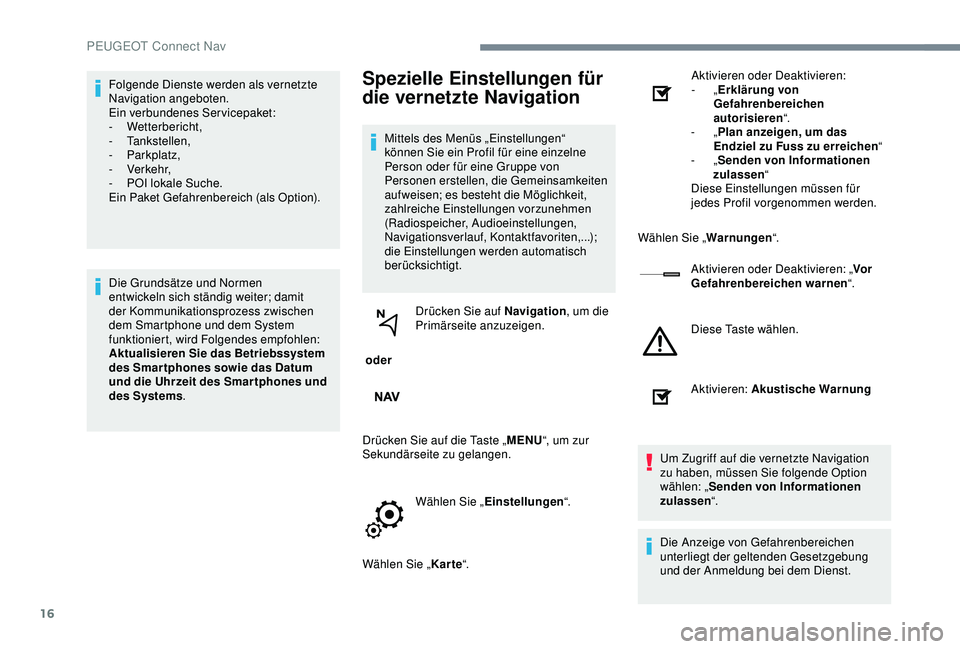
16
Folgende Dienste werden als vernetzte
Navigation angeboten.
Ein verbundenes Servicepaket:
-
Wetterbericht,
-
Tankstellen,
-
Parkplatz,
-
Verkehr,
-
P
OI lokale Suche.
Ein Paket Gefahrenbereich (als Option).
Die Grundsätze und Normen
entwickeln sich ständig weiter; damit
der Kommunikationsprozess zwischen
dem Smartphone und dem System
funktioniert, wird Folgendes empfohlen:
Aktualisieren Sie das Betriebssystem
des Smar tphones sowie das Datum
und die Uhrzeit des Smar tphones und
des Systems .Spezielle Einstellungen für
die vernetzte Navigation
Mittels des Menüs „Einstellungen“
können Sie ein Profil für eine einzelne
Person oder für eine Gruppe von
Personen erstellen, die Gemeinsamkeiten
aufweisen; es besteht die Möglichkeit,
zahlreiche Einstellungen vorzunehmen
(Radiospeicher, Audioeinstellungen,
Navigationsverlauf, Kontaktfavoriten,...);
die Einstellungen werden automatisch
berücksichtigt.
oder Drücken Sie auf Navigation
, um die
Primärseite anzuzeigen.
Drücken Sie auf die Taste „ MENU“, um zur
Sekundärseite zu gelangen.
Wählen Sie „ Einstellungen “.
Wählen Sie „ Karte“. Aktivieren oder Deaktivieren:
-
„
Erklärung von
Gefahrenbereichen
autorisieren “.
- „
Plan anzeigen, um das
Endziel zu Fuss zu erreichen “
-
„Senden von Informationen
zulassen “
Diese Einstellungen müssen für
jedes Profil vorgenommen werden.
Wählen Sie „ Warnungen“.
Aktivieren oder Deaktivieren: „ Vor
Gefahrenbereichen warnen “.
Diese Taste wählen.
Aktivieren: Akustische Warnung
Um Zugriff auf die vernetzte Navigation
zu haben, müssen Sie folgende Option
wählen: „ Senden von Informationen
zulassen “.
Die Anzeige von Gefahrenbereichen
unterliegt der geltenden Gesetzgebung
und der Anmeldung bei dem Dienst.
PEUGEOT Connect Nav
Page 166 of 260
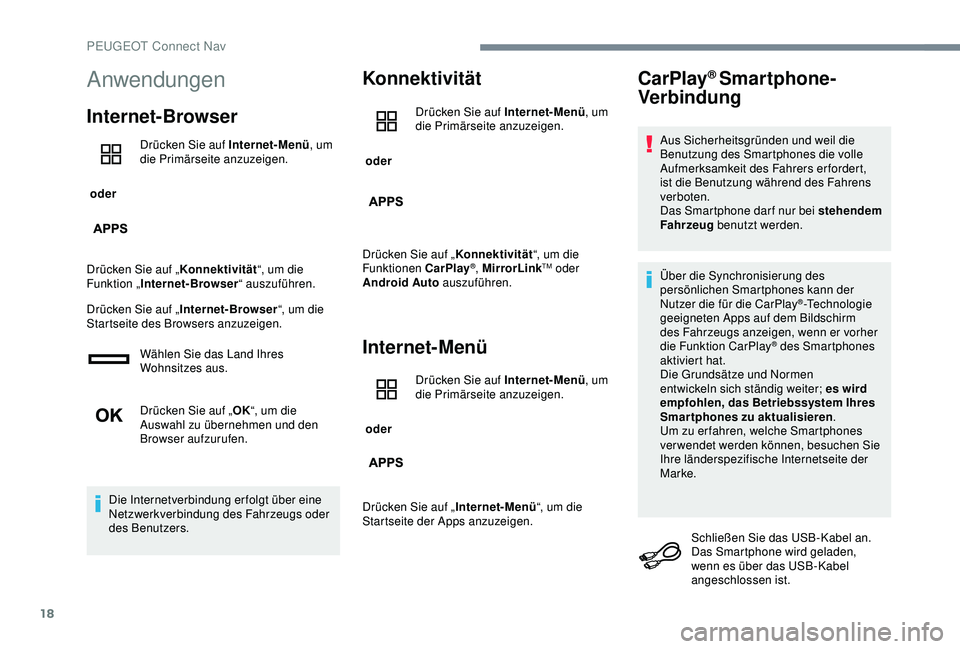
18
Anwendungen
Internet-Browser
oder Drücken Sie auf Internet-Menü
, um
die Primärseite anzuzeigen.
Drücken Sie auf „ Konnektivität“, um die
Funktion „ Internet-Browser “ auszuführen.
Drücken Sie auf „ Internet-Browser “, um die
Startseite des Browsers anzuzeigen.
Wählen Sie das Land Ihres
Wohnsitzes aus.
Drücken Sie auf „ OK“, um die
Auswahl zu übernehmen und den
Browser aufzurufen.
Die Internetverbindung erfolgt über eine
Netzwerkverbindung des Fahrzeugs oder
des Benutzers.
Konnektivität
oder Drücken Sie auf Internet-Menü
, um
die Primärseite anzuzeigen.
Drücken Sie auf „ Konnektivität“, um die
Funktionen CarPlay
®, MirrorLinkTM oder
Android Auto auszuführen.
Internet-Menü
oder Drücken Sie auf Internet-Menü
, um
die Primärseite anzuzeigen.
Drücken Sie auf „ Internet-Menü“, um die
Startseite der Apps anzuzeigen.
CarPlay® Smartphone-
Verbindung
Aus Sicherheitsgründen und weil die
Benutzung des Smartphones die volle
Aufmerksamkeit des Fahrers erfordert,
ist die Benutzung während des Fahrens
verboten.
Das Smartphone dar f nur bei stehendem
Fahrzeug benutzt werden.
Über die Synchronisierung des
persönlichen Smartphones kann der
Nutzer die für die CarPlay
®-Technologie
geeigneten Apps auf dem Bildschirm
des Fahrzeugs anzeigen, wenn er vorher
die Funktion CarPlay
® des Smartphones
aktiviert hat.
Die Grundsätze und Normen
entwickeln sich ständig weiter; es wird
empfohlen, das Betriebssystem Ihres
Smartphones zu aktualisieren .
Um zu er fahren, welche Smartphones
verwendet werden können, besuchen Sie
Ihre länderspezifische Internetseite der
Marke.
Schließen Sie das USB-Kabel an.
Das Smartphone wird geladen,
wenn es über das USB-Kabel
angeschlossen ist.
PEUGEOT Connect Nav
Page 167 of 260
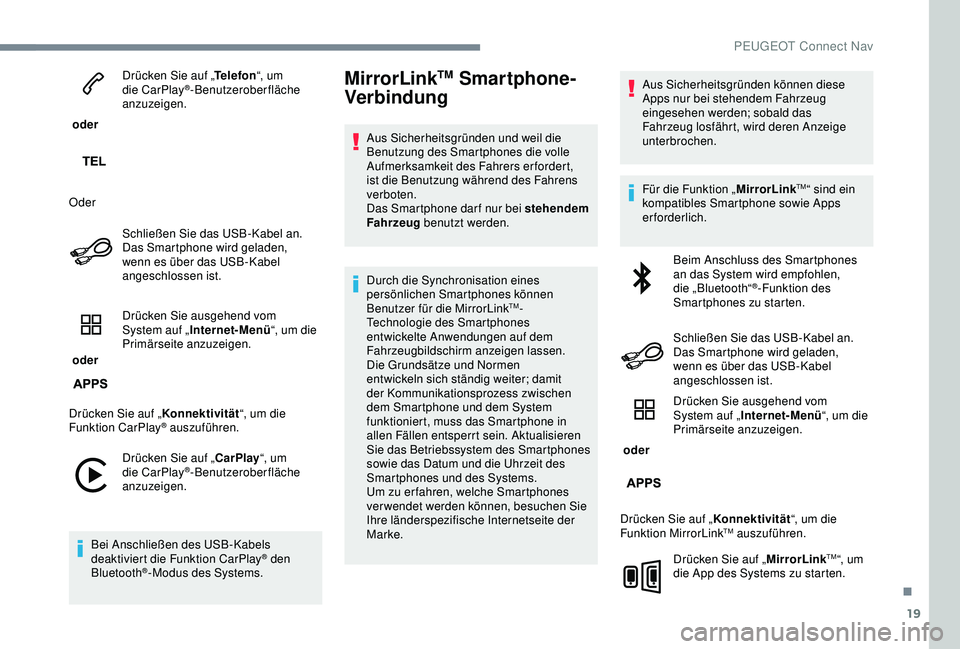
19
oder Drücken Sie auf „
Telefon“, um
die CarPlay
®-Benutzeroberfläche
anzuzeigen.
Oder Schließen Sie das USB-Kabel an.
Das Smartphone wird geladen,
wenn es über das USB-Kabel
angeschlossen ist.
oder Drücken Sie ausgehend vom
System auf „
Internet-Menü “, um die
Primärseite anzuzeigen.
Drücken Sie auf „ Konnektivität“, um die
Funktion CarPlay
® auszuführen.
Drücken Sie auf „CarPlay “, um
die CarPlay
®-Benutzeroberfläche
anzuzeigen.
Bei Anschließen des USB-Kabels
deaktiviert die Funktion CarPlay
® den
Bluetooth®-Modus des Systems.
MirrorLinkTM Smartphone-
Verbindung
Aus Sicherheitsgründen und weil die
Benutzung des Smartphones die volle
Aufmerksamkeit des Fahrers erfordert,
ist die Benutzung während des Fahrens
verboten.
Das Smartphone dar f nur bei stehendem
Fahrzeug benutzt werden.
Durch die Synchronisation eines
persönlichen Smartphones können
Benutzer für die MirrorLink
TM-
Technologie des Smartphones
entwickelte Anwendungen auf dem
Fahrzeugbildschirm anzeigen lassen.
Die Grundsätze und Normen
entwickeln sich ständig weiter; damit
der Kommunikationsprozess zwischen
dem Smartphone und dem System
funktioniert, muss das Smartphone in
allen Fällen entsperrt sein. Aktualisieren
Sie das Betriebssystem des Smartphones
sowie das Datum und die Uhrzeit des
Smartphones und des Systems.
Um zu er fahren, welche Smartphones
verwendet werden können, besuchen Sie
Ihre länderspezifische Internetseite der
Marke. Aus Sicherheitsgründen können diese
Apps nur bei stehendem Fahrzeug
eingesehen werden; sobald das
Fahrzeug losfährt, wird deren Anzeige
unterbrochen.
Für die Funktion „
MirrorLink
TM“ sind ein
kompatibles Smartphone sowie Apps
erforderlich.
Beim Anschluss des Smartphones
an das System wird empfohlen,
die „Bluetooth“
®-Funktion des
Smartphones zu starten.
Schließen Sie das USB-Kabel an.
Das Smartphone wird geladen,
wenn es über das USB-Kabel
angeschlossen ist.
oder Drücken Sie ausgehend vom
System auf „
Internet-Menü “, um die
Primärseite anzuzeigen.
Drücken Sie auf „ Konnektivität“, um die
Funktion MirrorLink
TM auszuführen.
Drücken Sie auf „ MirrorLink
TM“, um
die App des Systems zu starten.
.
PEUGEOT Connect Nav
Page 168 of 260
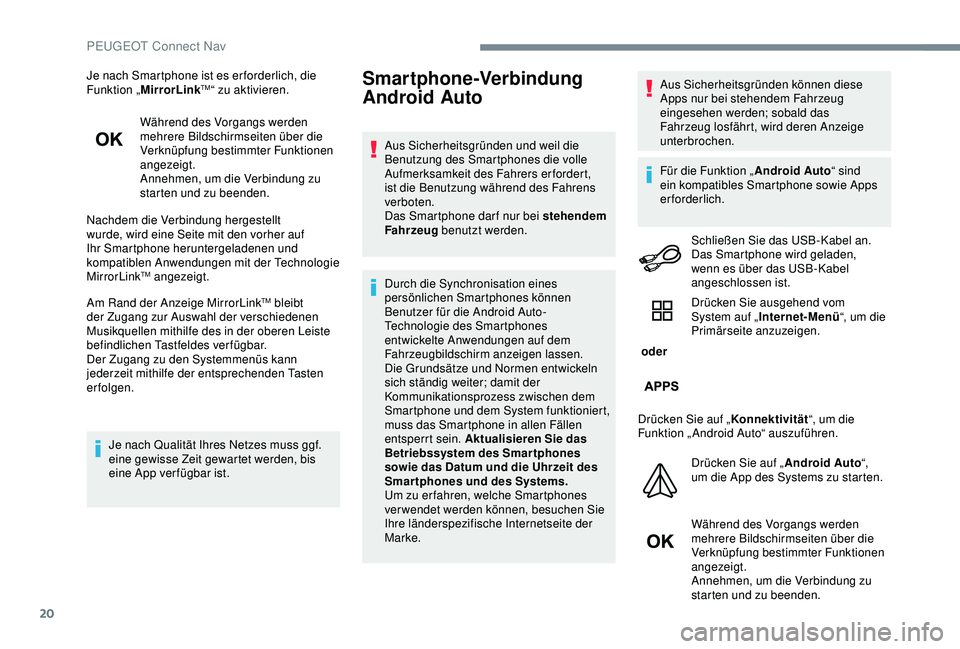
20
Je nach Smartphone ist es er forderlich, die
Funktion „MirrorLinkTM“ zu aktivieren.
Während des Vorgangs werden
mehrere Bildschirmseiten über die
Verknüpfung bestimmter Funktionen
angezeigt.
Annehmen, um die Verbindung zu
starten und zu beenden.
Nachdem die Verbindung hergestellt
wurde, wird eine Seite mit den vorher auf
Ihr Smartphone heruntergeladenen und
kompatiblen Anwendungen mit der Technologie
MirrorLink
TM angezeigt.
Am Rand der Anzeige MirrorLink
TM bleibt
der Zugang zur Auswahl der verschiedenen
Musikquellen mithilfe des in der oberen Leiste
befindlichen Tastfeldes verfügbar.
Der Zugang zu den Systemmenüs kann
jederzeit mithilfe der entsprechenden Tasten
erfolgen.
Je nach Qualität Ihres Netzes muss ggf.
eine gewisse Zeit gewartet werden, bis
eine App ver fügbar ist.
Smartphone-Verbindung
Android Auto
Aus Sicherheitsgründen und weil die
Benutzung des Smartphones die volle
Aufmerksamkeit des Fahrers erfordert,
ist die Benutzung während des Fahrens
verboten.
Das Smartphone dar f nur bei stehendem
Fahrzeug benutzt werden.
Durch die Synchronisation eines
persönlichen Smartphones können
Benutzer für die Android Auto-
Technologie des Smartphones
entwickelte Anwendungen auf dem
Fahrzeugbildschirm anzeigen lassen.
Die Grundsätze und Normen entwickeln
sich ständig weiter; damit der
Kommunikationsprozess zwischen dem
Smartphone und dem System funktioniert,
muss das Smartphone in allen Fällen
entsperrt sein. Aktualisieren Sie das
Betriebssystem des Smartphones
sowie das Datum und die Uhrzeit des
Smartphones und des Systems.
Um zu er fahren, welche Smartphones
verwendet werden können, besuchen Sie
Ihre länderspezifische Internetseite der
Marke. Aus Sicherheitsgründen können diese
Apps nur bei stehendem Fahrzeug
eingesehen werden; sobald das
Fahrzeug losfährt, wird deren Anzeige
unterbrochen.
Für die Funktion „
Android Auto“ sind
ein kompatibles Smartphone sowie Apps
erforderlich.
Schließen Sie das USB-Kabel an.
Das Smartphone wird geladen,
wenn es über das USB-Kabel
angeschlossen ist.
oder Drücken Sie ausgehend vom
System auf „
Internet-Menü “, um die
Primärseite anzuzeigen.
Drücken Sie auf „ Konnektivität“, um die
Funktion „ Android Auto“ auszuführen.
Drücken Sie auf „ Android Auto“,
um die App des Systems zu starten.
Während des Vorgangs werden
mehrere Bildschirmseiten über die
Verknüpfung bestimmter Funktionen
angezeigt.
Annehmen, um die Verbindung zu
starten und zu beenden.
PEUGEOT Connect Nav
Page 177 of 260
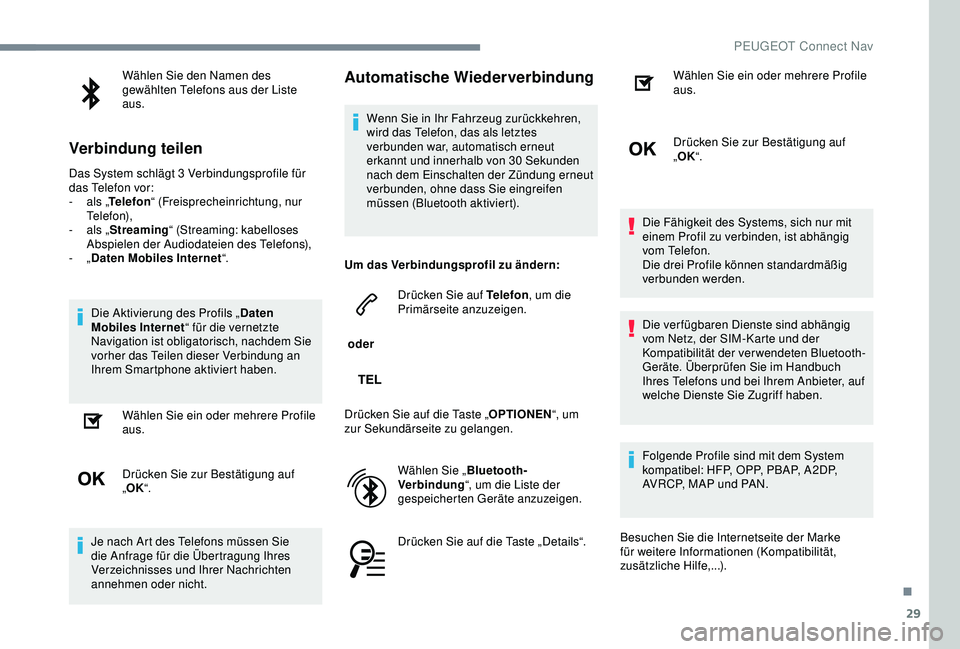
29
Wählen Sie den Namen des
gewählten Telefons aus der Liste
aus.
Verbindung teilen
Das System schlägt 3 Verbindungsprofile für
d as Telefon vor:
-
a
ls „Telefon “ (Freisprecheinrichtung, nur
Telefon),
-
a
ls „Streaming “ (Streaming: kabelloses
Abspielen der Audiodateien des Telefons),
-
„Daten Mobiles Internet “.
Die Aktivierung des Profils „ Daten
Mobiles Internet “ für die vernetzte
Navigation ist obligatorisch, nachdem Sie
vorher das Teilen dieser Verbindung an
Ihrem Smartphone aktiviert haben.
Wählen Sie ein oder mehrere Profile
aus.
Drücken Sie zur Bestätigung auf
„OK “.
Je nach Art des Telefons müssen Sie
die Anfrage für die Übertragung Ihres
Verzeichnisses und Ihrer Nachrichten
annehmen oder nicht.
Automatische Wiederverbindung
Wenn Sie in Ihr Fahrzeug zurückkehren,
wird das Telefon, das als letztes
verbunden war, automatisch erneut
erkannt und innerhalb von 30 Sekunden
nach dem Einschalten der Zündung erneut
verbunden, ohne dass Sie eingreifen
müssen (Bluetooth aktiviert).
Um das Verbindungsprofil zu ändern:
oder Drücken Sie auf Telefon
, um die
Primärseite anzuzeigen.
Drücken Sie auf die Taste „ OPTIONEN“, um
zur Sekundärseite zu gelangen.
Wählen Sie „ Bluetooth-
Verbindung “, um die Liste der
gespeicherten Geräte anzuzeigen.
Drücken Sie auf die Taste „Details“. Wählen Sie ein oder mehrere Profile
aus.
Drücken Sie zur Bestätigung auf
„
OK “.
Die Fähigkeit des Systems, sich nur mit
einem Profil zu verbinden, ist abhängig
vom Telefon.
Die drei Profile können standardmäßig
verbunden werden.
Die verfügbaren Dienste sind abhängig
vom Netz, der SIM-Karte und der
Kompatibilität der verwendeten Bluetooth-
Geräte. Überprüfen Sie im Handbuch
Ihres Telefons und bei Ihrem Anbieter, auf
welche Dienste Sie Zugriff haben.
Folgende Profile sind mit dem System
kompatibel: HFP, OPP, PBAP, A 2DP,
AVRCP, MAP und PAN.
Besuchen Sie die Internetseite der Marke
für weitere Informationen (Kompatibilität,
zusätzliche Hilfe,...).
.
PEUGEOT Connect Nav